Cómo enviar mensajes de Facebook en su iPad
Qué saber
- Descargar el Mensajero aplicación de la App Store.
- En la aplicación, toque un nombre del amigo, escribe un mensajey toca el flecha para enviarlo.
Este artículo explica cómo enviar mensajes con el Aplicación Facebook Messenger en un iPad con iOS 9 o después.
Necesitas la aplicación Messenger
Si desea enviar y recibir mensajes de Facebook en su iPad, debe descargar la aplicación Facebook Messenger de la tienda de aplicaciones de iPad. Existe un botón de Messenger en la aplicación de Facebook, algo oculto, pero al tocarlo te lleva a la aplicación de Messenger (o te pide que lo descargues). Después de descargar la aplicación Messenger e iniciar sesión, no necesita la aplicación de Facebook para enviar o recibir mensajes. Toque en el Mensajero aplicación para abrirla.
La primera vez que se carga Facebook Messenger, se le solicita que responda varias preguntas y proporcione su información de inicio de sesión de Facebook. Solo tiene que hacer esto la primera vez que inicie la aplicación.
La aplicación puede solicitar su número de teléfono, acceso a su libreta de direcciones y la capacidad de enviarle notificaciones. Está bien negarse a dar a la aplicación su número de teléfono o su libreta de direcciones. Facebook quiere acceder a la mayor cantidad de información posible, pero puede usar Messenger sin renunciar a su lista completa de contactos. La aplicación Messenger también funciona si no activa las notificaciones, aunque si usa los mensajes de Facebook con regularidad, las notificaciones son una característica útil.
Cómo usar la aplicación Messenger
Cuando abre la aplicación Messenger, los íconos y los nombres de los miembros de Facebook a los que ha enviado mensajes en el pasado aparecen en el panel izquierdo. Las personas que están actualmente en línea se identifican con un círculo verde y aparecen cerca de la parte superior del panel, y los contactos sin conexión aparecen debajo.
Cuando selecciona un amigo de Facebook en línea, puede tener una conversación en tiempo real con esa persona. Si envía un mensaje a alguien que no está en línea, el mensaje se guarda y se entrega la próxima vez que el destinatario esté en Facebook. He aquí cómo enviar un mensaje:
-
Abra la aplicación Messenger y toque el nombre de uno de sus contactos de Facebook en el panel izquierdo para iniciar o continuar una conversación.
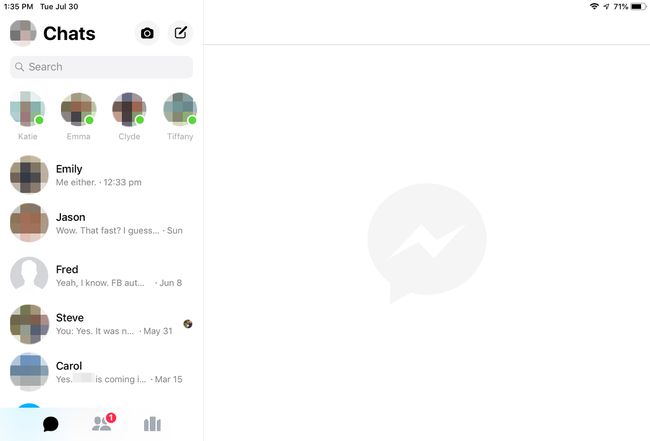
-
Escribe un mensaje y toca el flecha en el extremo derecho del campo de entrada de texto para publicarlo.
Este formato de mensaje básico es suficiente para muchas personas, pero puede enviar mejoras además de su mensaje.
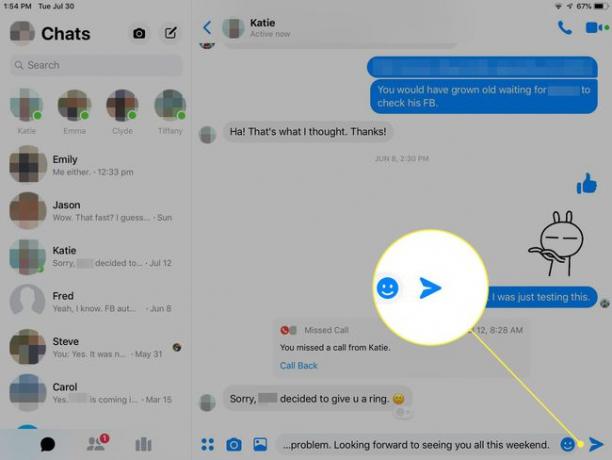
-
Toque uno de los íconos debajo del campo de entrada de mensajes para agregar una imagen, insertar un video, grabar un mensaje de voz y enviar una ubicación, entre otras opciones.
Toque la carita sonriente en el campo de entrada de texto para agregar una calcomanía, GIF o emoji al mensaje.
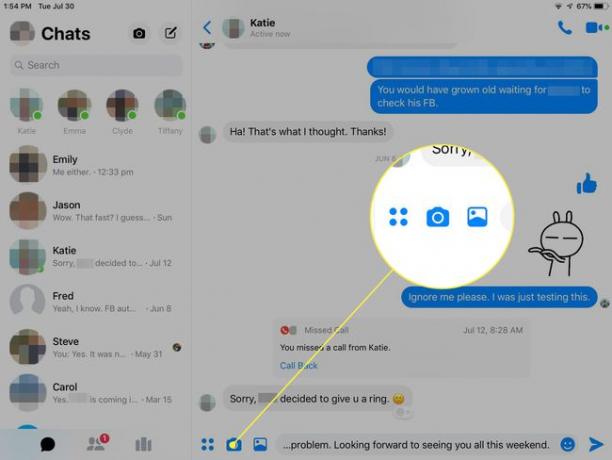
Si la adición no se envía automáticamente, toque el flecha para enviarlo.
Comenzar un mensaje con alguien nuevo
Si ha estado enviando mensajes de forma activa en la versión web de Facebook, su historial de mensajes aparece en la aplicación Messenger. Si no ve el nombre de la persona a la que desea enviar un mensaje, toque el ícono de lápiz y papel sobre el panel izquierdo.
En el Para campo de la pantalla Mensaje nuevo, comience a escribir el nombre de un miembro de Facebook y seleccione la persona correcta de los resultados de la búsqueda. Después de enviar un mensaje, el nombre y el ícono de esa persona aparecen en el panel izquierdo junto con todos los demás miembros de Facebook a los que ha enviado un mensaje.

Puede enviar mensajes a cualquier miembro de Facebook. El destinatario no tiene que ser uno de tus amigos de Facebook.
¿Qué más puede hacer Messenger?
Use los íconos del receptor del teléfono y la cámara de video en la esquina superior derecha de la pantalla de Messenger para hacer llamadas de voz o video gratis con cualquier persona en su lista de contactos que esté en línea. Deberá otorgar permiso a la aplicación para acceder a su cámara y micrófono la primera vez que use estas funciones, pero después de eso, la experiencia será perfecta.
Por qué Facebook Split Messages y Facebook
Según el CEO Mark Zuckerberg, Facebook creó una aplicación de mensajes separada para ofrecer una mejor experiencia al cliente. Parece más probable que Facebook quisiera optimizar el servicio de mensajería con la esperanza de que la gente optara por usarlo en lugar de la mensajería de texto. Cuantas más personas se vuelven dependientes de la aplicación Messenger, más dependen de Facebook y es más probable que sigan usándola.
